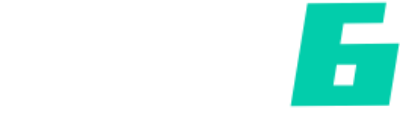Como corrigir fotos que não carregam no Google Chrome

Edgar Cervantes / Autoridade Android
Você abriu um site no Google Chrome e descobriu que nenhuma imagem aparece na página? Claro, o site pode ser o problema e ter imagens quebradas. Uma maneira rápida de verificar se esse é o caso é abrir o site em outro navegador. Mas se o problema não estiver limitado a um único site, o navegador Google Chrome pode ser o culpado. Veja como consertar imagens que não aparecem no Google Chrome.
Consulte Mais informação: Como mudar o mecanismo de pesquisa no Chrome
RESPOSTA RÁPIDA
Para corrigir imagens que não aparecem no Google Chrome, ative o Mostrar imagens e JavaScript do site configurações no Privacidade e segurança seção. Você também pode tentar desativar as extensões do navegador e atualizar ou redefinir o navegador Chrome.
SALTAR PARA AS SEÇÕES PRINCIPAIS
Como consertar fotos que não aparecem no Google Chrome
Verifique se a configuração “mostrar imagens” está habilitada
- Clique nos três pontos no canto superior direito e abra Configurações.
- Vou ao Privacidade e segurança guia no menu à esquerda e clique em Configurações do site.
- Vou ao Contente seção e clique Imagens.
- Certifique-se de que o Site pode mostrar imagens opção está selecionada.
Limpe o cache e os dados do navegador
Um problema de cache pode estar fazendo com que as imagens não apareçam no Google Chrome. Você pode verificar se esse é o caso abrindo o site em outro navegador ou no modo de navegação anônima.
- Clique no ícone de três pontos no canto superior direito e escolha Limpe os dados de navegação.
- Verificar Cookies e outros dados do site e Imagens e arquivos armazenados em cache e clique Apagar os dados. Seria melhor reiniciar o navegador depois de limpar o cache e os dados de navegação.